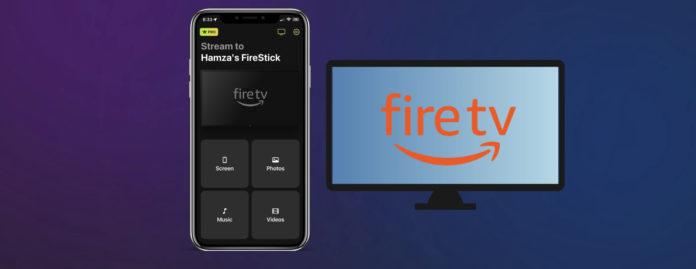
Firestick di Amazon è un dispositivo di streaming che si collega al televisore o al monitor e consente di accedere a un’ampia gamma di contenuti. Come altri dispositivi di streaming, è possibile eseguire lo screen mirroring dell’iPhone su Firestick e persino eseguire il cast dei video per visualizzare i contenuti su uno schermo più grande. Sfortunatamente, Firestick non supporta AirPlay, il che significa che è necessario utilizzare applicazioni di terze parti per collegare il telefono. Abbiamo testato una serie di applicazioni di questo tipo, in modo che non dobbiate farlo voi. In questo articolo ne esamineremo alcune per consentirvi di iniziare a guardare i vostri film preferiti sul televisore.
Indice dei contenuti
Come eseguire il mirroring dell’iPhone su Firestick
Prima di iniziare, ci sono alcuni requisiti che devono essere soddisfatti se non si vogliono incontrare problemi durante il mirroring dell’iPhone su Amazon Fire Stick. Innanzitutto, assicuratevi che entrambi i dispositivi siano connessi alla stessa rete Wi-Fi. In secondo luogo, controllate sempre che il vostro Fire Stick sia aggiornato all’ultima versione. È anche importante assicurarsi di avere un modello compatibile, poiché alcune app di terze parti non supportano la Fire Stick Lite. Una volta soddisfatti i prerequisiti, non esitate a seguire le istruzioni passo-passo che abbiamo fornito di seguito per ogni app di terze parti.Le migliori app per eseguire il mirroring dell’iPhone su Firestick
1. DoCast
Quando si desidera eseguire il mirroring da iPhone a Firestick, non esiste un’altra app che offra lo stesso livello di comodità di DoCast. Per iniziare, è sufficiente scaricarla sul proprio iPhone. Non c’è un’app di accompagnamento da scaricare sul Firestick.

DoCast offre una moltitudine di funzioni, la più importante delle quali è, ovviamente, il mirroring dello schermo. Nella versione gratuita, ogni sessione di screen mirroring dura 15 minuti ed è possibile attivare la rotazione automatica o modificare la qualità del video riflesso.
Ecco le istruzioni passo-passo su come eseguire lo screen mirroring dell’iPhone su Firestick con DoCast:
Passo 1: Sul vostro iPhone, scaricate DoCast: Chromecast & Fire TV dall’App Store.

Passo 2: Quando si apre l’app, questa inizia a cercare il Firestick. Assicuratevi che i due dispositivi siano collegati alla stessa rete Wi-Fi.
Passo 3: Toccate il dispositivo Firestick quando lo vedete in DoCast.

Passo 4: Dopo essere stati indirizzati al menu principale dell’app, toccare Schermo.
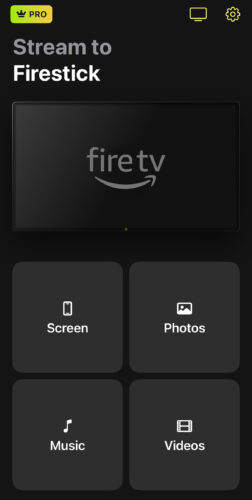
Passo 5: Regolare le impostazioni e toccare il pulsante rosso in basso una volta terminato.
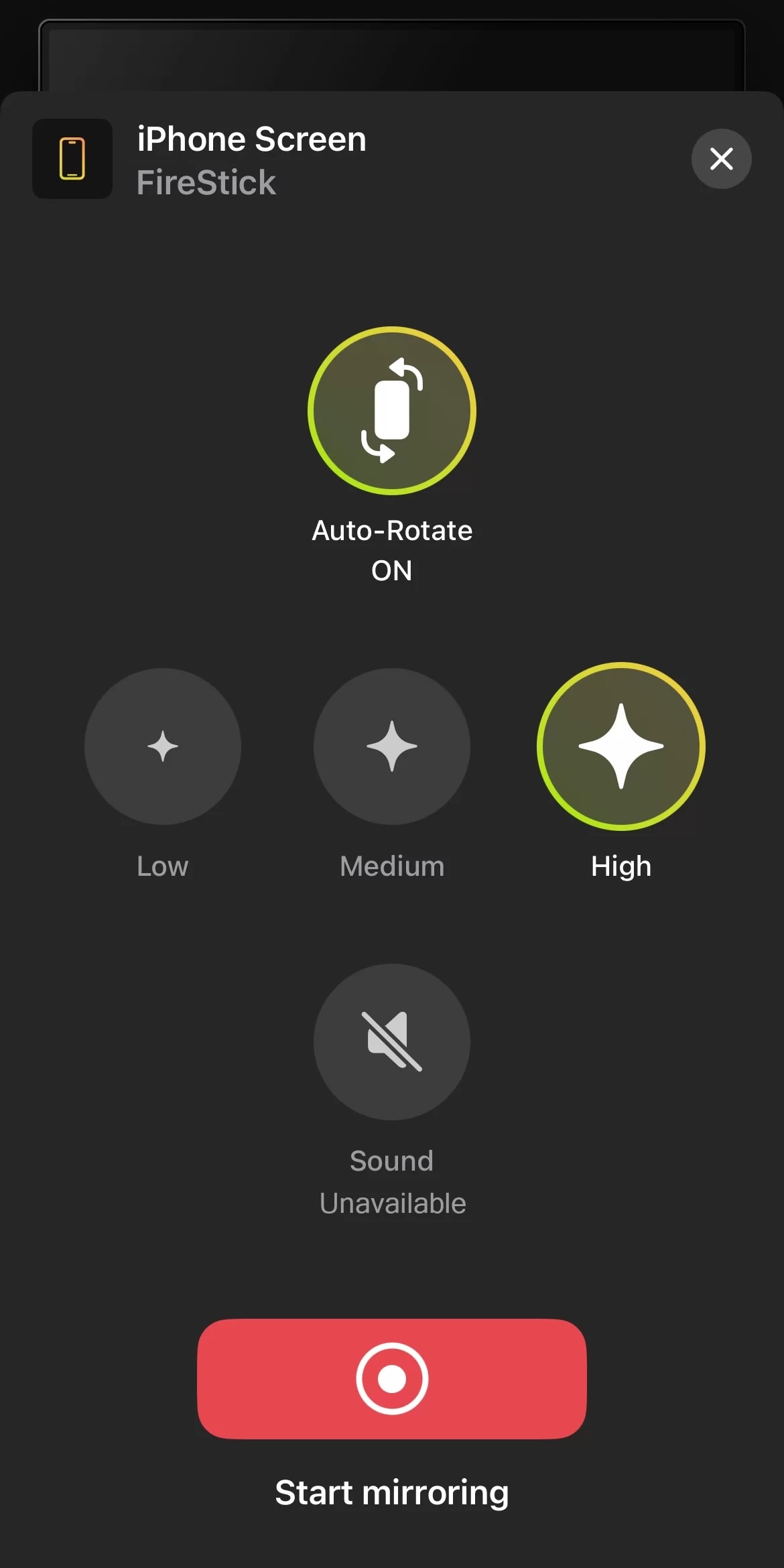
Passo 6: Toccare il pulsante Start Broadcast per avviare la sessione di screen mirroring.
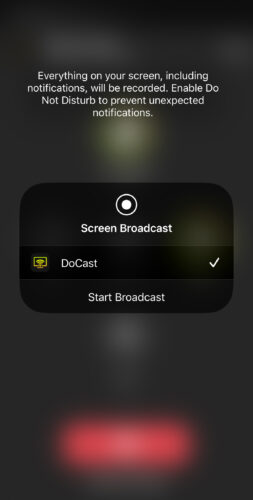
- Non è necessario scaricare alcuna app companion su Firestick
- Nessuna pubblicità
- Possibilità di lanciare un numero illimitato di foto
- Può essere configurato molto rapidamente
- Ha una versione di prova di 7 giorni
- Nella versione gratuita è possibile eseguire il mirroring solo per 15 minuti per sessione.
⭐️ La nostra valutazione: 5.0/5
2. Screen Mirroring・Smart View TV
La seconda applicazione per il mirroring su Firestick da iPhone è Screen Mirroring・Smart View TV. Con questa app è possibile eseguire il mirroring dello schermo dell’iPhone, il casting di video offline, lo streaming di foto memorizzate nel telefono e persino lo streaming di IPTV se si acquista la versione premium. È dotata di un’interfaccia utente colorata ed è ottima per i giocatori poiché non c’è latenza durante una sessione di mirroring dello schermo.
Ecco come utilizzare questa app:
Passo 1: Scaricare Screen Mirroring・Smart View TV sul proprio iPhone dall’App Store.
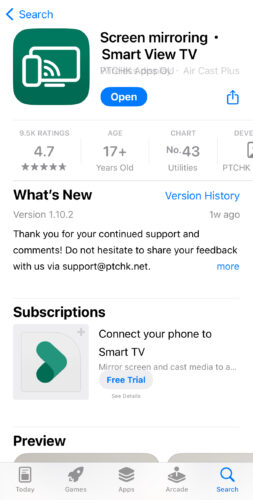
Passo 2: Per connettersi al FireStick, toccare l’icona di casting in alto. Toccare il dispositivo una volta trovato.
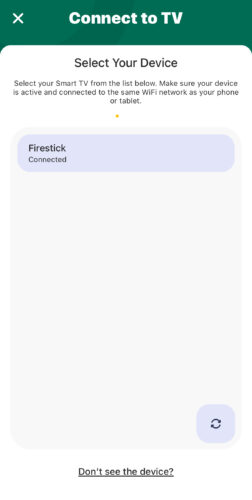
Passo 3: Una volta connesso, toccare Screen Mirroring nel menu principale.
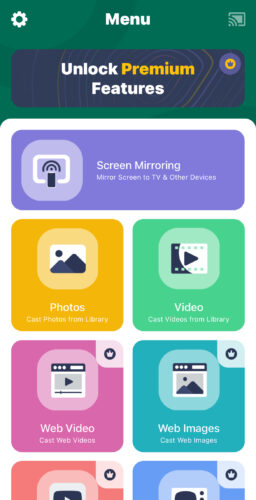
Passo 4: Modificare le impostazioni come si preferisce e toccare il pulsante rosso in basso.
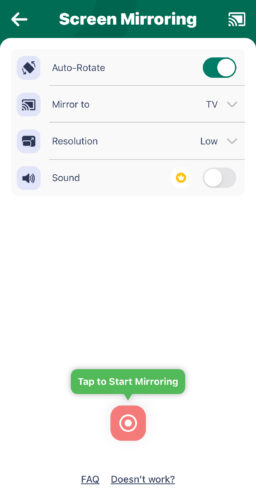
Passo 5: Si aprirà una nuova finestra. Toccate Start Broadcast per fare il mirroring del vostro iPhone su Firestick.
- Funziona con AirScreen, il che significa che supporta tutti i modelli di Firestick.
- La versione premium consente di trasmettere video offline e online
- Il mirroring dello schermo consente di regolare la risoluzione
- Il casting online funziona solo nella versione premium
⭐️ La nostra valutazione: 4.0/5
3. AirScreen
AirScreen è forse una delle app di screen mirroring più conosciute nel mondo dei Firestick e delle Fire TV. È destinata a chi possiede un Firestick o un Fire TV che non dispone di AirPlay o che non è compatibile con l’app di terze parti scelta. L’aspetto positivo di AirScreen è che non esiste un’app companion per l’iPhone ed è sufficiente scaricarla sul Firestick. Una volta scaricata, è possibile iniziare a eseguire il mirroring dell’iPhone su Firestick gratuitamente. Come utilizzare AirScreen:
Passo 1: Scaricare AirScreen sulla Fire Stick dall’app store o farselo consegnare dal computer o dal telefono tramite il sito ufficiale di Amazon.
Passo 2: All’avvio dell’app, vedrete un codice QR e un URL. Eseguite la scansione del codice QR con l’iPhone.
Passo 3: Sull’iPhone, verrete indirizzati a un sito in cui troverete le istruzioni per eseguire lo screen mirroring e il casting di contenuti in-app tramite AirScreen.
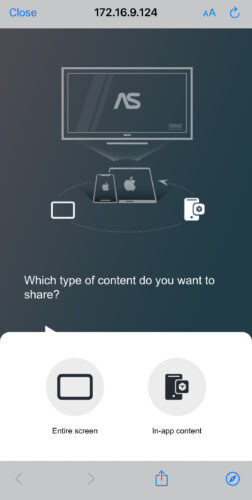
Passo 4: sul Firestick, assicurarsi di essere nella schermata iniziale di AirScreen. Qui è possibile vedere il nome del ricevitore AirPlay. Apparirà anche sull’iPhone.
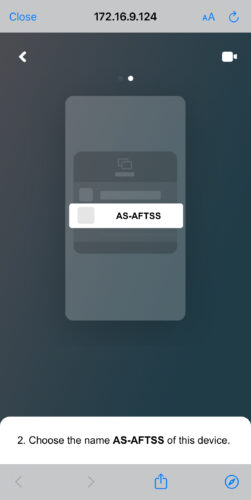
Passo 5: Aprire il Centro di controllo sull’iPhone e toccare l’icona Screen Mirroring.
Passo 6: Toccate il ricevitore AirPlay AirScreen e sarete in grado di specchiare lo schermo del telefono sul FireStick.
- Permette a molte app di terze parti e ai dispositivi Apple di connettersi a FireStick
- Utilizzo gratuito
- Non ha bisogno di essere scaricato sull’iPhone
- La versione gratuita inizia a mostrare annunci pubblicitari dopo un po’
- A volte non funziona
⭐️ Il nostro voto: 3.8/5
4. Replica
Replica è un’app popolare per lo streaming su Chromecast, ma è ottima anche per i dispositivi FireStick. Due delle principali funzioni offerte da questa app sono il mirroring dello schermo e il casting di contenuti multimediali offline e online. Sebbene l’app abbia molto da offrire, l’inconveniente di dover scaricare applicazioni su due dispositivi e di dover vedere annunci pubblicitari dopo ogni tocco potrebbe rovinare l’esperienza d’uso complessiva per molte persone.
Ecco un rapido riepilogo di come funziona:
Passo 1: Scaricare Replica sul proprio iPhone dall’App Store.
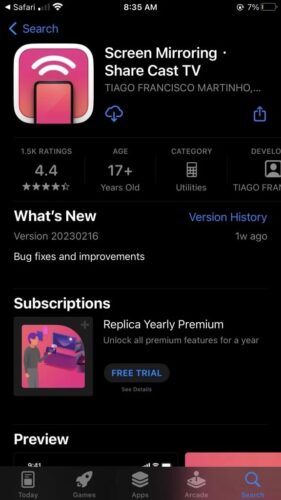
Passo 2: Avviare l’applicazione e selezionare il FireStick per connetterlo.
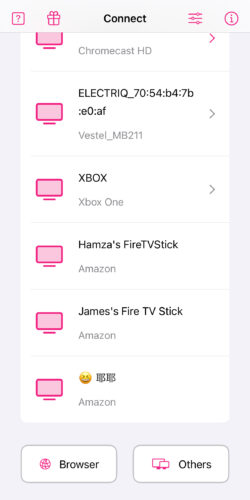
Passo 3: Prima di procedere, vi verrà chiesto di scaricare l ‘applicazione companion di Replica sul FireStick. È possibile trovare questa applicazione nell’Amazon app store.
Passo 4: Una volta scaricata e avviata, si accede alla dashboard principale di Replica sull’iPhone.
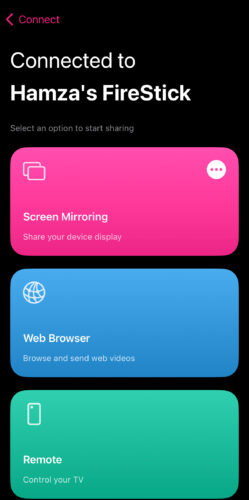
Passo 5: Toccare Screen Mirroring.
Passo 6: Quindi, selezionare Avvia trasmissione per avviare la sessione di mirroring.
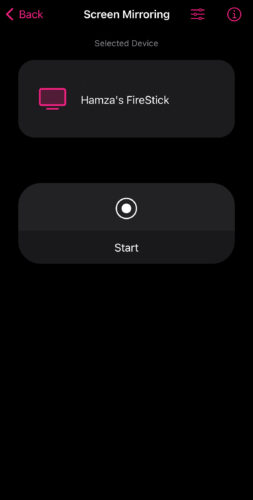
- Ha un’interfaccia minimalista
- Permette il casting di contenuti sia offline che online
- Ha una versione di prova di 3 giorni
- Mostra troppi annunci pubblicitari
- Richiede un’applicazione companion su FireStick
⭐️ Il nostro voto: 3.0/5
5. SmartTV Cast: Screen Mirroring
SmartTV Cast: Screen Mirroring è un’applicazione versatile che supporta diverse marche di TV e dispositivi di streaming, tra cui Samsung, Panasonic, Chromecast e FireStick. È ricca di funzioni come il mirroring dello schermo, il casting online e offline, un browser web integrato e un telecomando TV. L’unico problema di questa app è che è necessario passare alla versione premium per eseguire il mirroring dello schermo dell’iPhone sul FireStick. “Posso eseguire il mirroring dell’iPhone su Firestick senza acquistare la versione premium?”. Purtroppo l’app non lo consente ancora.Supponendo che abbiate la versione premium, ecco cosa dovrete fare per iniziare a specchiare lo schermo del vostro telefono:
Passo 1: Scaricate SmartTV Cast: Screen Mirroring sull’iPhone.
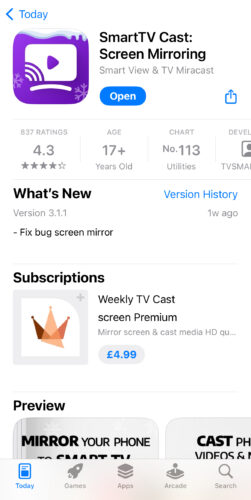
Passo 2: Avviare l’app e scegliere Fire TV quando viene chiesto di selezionare il dispositivo di streaming o la marca di TV.
Passo 3: Toccare il FireStick per collegarlo.
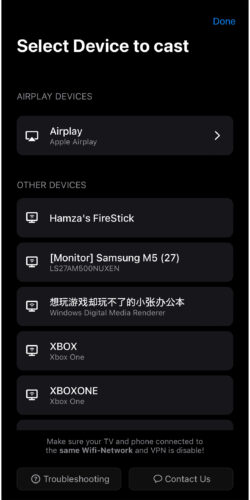
Passo 4: Toccare Mirror Screen nella parte inferiore dello schermo.
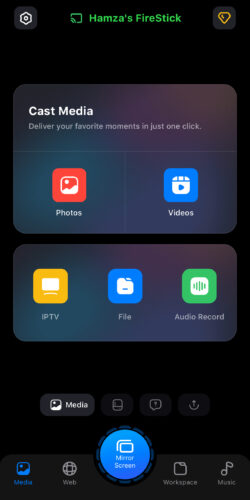
Passo 5: Quindi, selezionare Avvia mirroring.
NOTA: se non si possiede la versione premium, verrà richiesto di pagare un abbonamento.
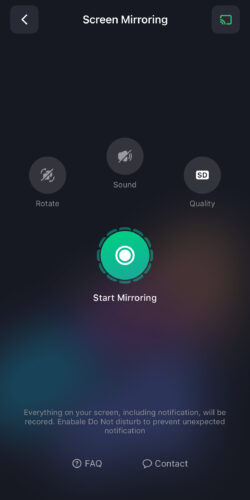
Passo 6: Toccare Start Broadcast.
- Supporta diverse marche di TV e dispositivi di streaming
- Si trasforma in un telecomando per TV
- Esegue il casting di qualsiasi tipo di file
- Non è possibile eseguire il mirroring senza acquistare un abbonamento premium
⭐️ Il nostro voto: 2.5/5
6. TV Cast & Screen Mirroring App
TV Cast & Screen Mirroring App è un’altra applicazione che supporta diversi marchi televisivi e dispositivi di streaming. L’app presenta diverse funzioni utili, ma l’esperienza d’uso non è molto intuitiva e molti utenti non saranno molto soddisfatti della frequente visualizzazione di annunci pubblicitari non skippabili. È possibile utilizzare questa app per trasmettere foto, video, musica e video di YouTube. È necessario passare a un piano premium per poter effettuare il mirroring dello schermo dell’iPhone con questa app.
Vediamo come utilizzare questa app:
Passo 1: Scaricare TV Cast & Screen Mirroring App dall’App Store sul proprio iPhone.
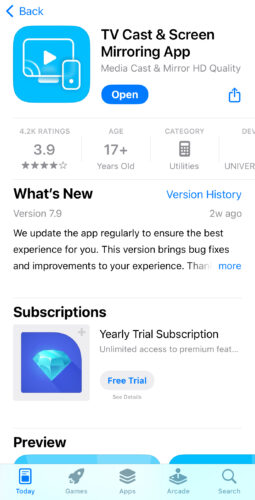
Passo 2: Aprire l’app e toccare la Fire Stick nell’elenco dei dispositivi sulla dashboard per connetterla.
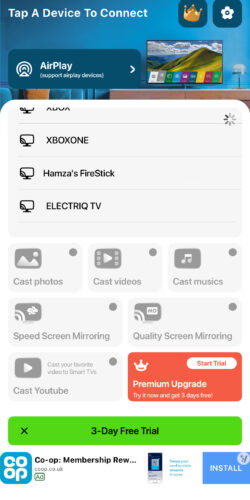
Passo 3: Toccare Quality Screen Mirroring.
Passo 4: Premere il pulsante di registrazione.
Passo 5: Toccare Start Broadcast e lo schermo dell’iPhone apparirà sul Fire Stick in pochi secondi.
- Può trasmettere foto, musica e video
- Consente il casting di video direttamente da YouTube
- Troppi annunci
⭐️ La nostra valutazione: 2.0/5
Come scegliere l’applicazione perfetta
Per aiutarvi a decidere quale applicazione utilizzare per il mirroring dello schermo dell’iPhone sul Fire Stick, abbiamo compilato un elenco di alcuni fattori da considerare:
- ✏️ Compatibilità – assicuratevi che l’applicazione che volete utilizzare sia compatibile con il vostro Fire Stick e con il modello di iPhone.
- ✏️ Convenienza – se la convenienza è importante per voi, potreste voler utilizzare un’app che abbia un’interfaccia facile da usare e che non mostri pubblicità.
- ✏️ Limitazioni della versione gratuita – dovreste verificare se l’app che volete utilizzare vi consente di eseguire il mirroring gratuitamente senza mostrare costantemente annunci pubblicitari e bloccandovi dietro un paywall dopo poche sessioni.
- ✏️ Funzioni bonus – alcune app per il mirroring dello schermo dispongono di funzioni extra come il casting di foto, video e musica offline. Se queste funzioni sono importanti per voi, allora dovreste scegliere un’app che le includa.
- ✏️ Recensioni degli utenti – consigliamo di leggere le recensioni degli altri utenti per farsi un’idea dell’utilizzo di queste app.
Conclusione
Esistono diverse applicazioni che possono essere utilizzate per riflettere lo schermo dell’iPhone su un dispositivo Fire Stick. Quale utilizzare dipende da vari fattori, ma noi suggeriamo di concentrarsi su aspetti come le funzioni bonus, la facilità d’uso e la compatibilità. Dopo aver testato molte opzioni, abbiamo trovato DoCast la migliore app per eseguire il mirroring dell’iPhone su Firestick. Non solo è gratuita, ma offre anche un’esperienza senza pubblicità. Basta scaricarla sul vostro iPhone e siete pronti per iniziare il mirroring!






![Applicazioni per il mirroring di Fire TV: Trova la tua soluzione perfetta [Aggiornato al 2024] Fire TV Mirroring Apps: Find Your Perfect Solution [Updated 2024]](https://osx86project.org/software/wp-content/uploads/2024/01/fire-tv-mirroring-apps-218x150.jpg)